在信息爆炸的时代,长截图功能已成为手机用户记录、分享内容的必备工具。小米手机凭借其丰富的系统功能和人性化设计,提供了多种高效的长截图方案,覆盖从基础操作到进阶需求的全部场景。以下将详细介绍五种主流方法,帮助用户轻松掌握长截图技巧。
一、三指下拉:单手操作的极致体验
三指下拉是小米手机最直观的长截图方式,尤其适合单手操作场景。用户需先进入「设置-更多设置-快捷手势-截屏」,开启「三指下拉」功能。在需要截取的页面,用食指、中指、无名指同时从屏幕顶部向下滑动,屏幕会短暂闪烁并伴随提示音,随后右上角出现截图缩略图。点击缩略图进入编辑界面,选择「截长屏」按钮,手机将自动向下滚动并截取完整内容,用户可在滚动至理想位置时点击「结束」完成截图。此方法操作流畅,适合快速捕捉动态内容,如社交媒体长文、新闻页面等。
二、物理按键组合:经典操作的现代演绎
对于习惯实体按键的用户,音量减键与电源键的组合是可靠的选择。同时按下这两个按键,屏幕会立即闪烁并生成缩略图,后续操作与三指下拉相同:点击缩略图后选择「截长屏」,等待滚动完成或手动终止。此方法无需额外设置,适用于所有小米机型,尤其在锁屏状态下或游戏场景中表现稳定。
三、控制中心快捷入口:单手握持的智慧选择
下拉通知栏打开控制中心,点击「截屏」按钮即可完成基础截图。截图成功后,缩略图会出现在屏幕右上角,点击后选择「截长屏」即可启动滚动截图。此方法适合单手握持手机时操作,尤其当手指无法完成三指下拉时,控制中心提供了更直观的入口。
四、悬浮球辅助:个性化设置的灵活应用
若用户开启了悬浮球功能,可通过自定义菜单添加截屏按钮。在任意界面点击悬浮球,选择「截屏」后,同样会生成缩略图并进入编辑界面。悬浮球的优势在于可自由调整位置,避免遮挡关键内容,适合需要频繁截图或对操作路径有个性化需求的用户。开启路径为「设置-更多设置-悬浮球」,开启后将「截屏」按钮添加至悬浮菜单即可。
五、语音控制:解放双手的科技感操作
对于追求极致便捷的用户,小爱同学语音助手提供了语音触发长截图的功能。直接说出“小爱同学,截长屏”,系统会自动完成截屏并进入长图模式。此方法适合双手忙碌或需要远程操控的场景,如烹饪时查看菜谱、运动时记录数据等。
注意事项与进阶技巧
1. 网络与电量保障:长截图过程中需保持屏幕常亮,避免因熄屏或网络中断导致失败。建议截图前检查电量与存储空间,确保手机连接稳定网络。
2. 特殊场景处理:部分应用(如银行类、视频播放器)可能限制长截图功能,此时可尝试分屏截图或使用第三方工具。
3. 后期编辑优化:小米相册内置的编辑工具支持裁剪、标注、马赛克等基础操作,若需更专业处理,可导出至Snapseed或美图秀秀等应用。
4. 第三方工具补充:若系统自带功能无法满足需求,可下载“Screen Master”“滴答截图”等工具,这些应用通常提供自定义滚动速度、区域截屏等高级功能。
通过掌握上述方法,用户可根据使用习惯选择最适合的长截图方式,轻松应对网页保存、聊天记录归档、社交媒体分享等场景,让信息整理与传播更加高效。